Microsoftは、Teamsチャット機能のWindows11ユーザーへの展開を発表しました
3分。 読んだ
上で公開
MSPoweruser の編集チームの維持にどのように貢献できるかについては、開示ページをお読みください。 続きを読む
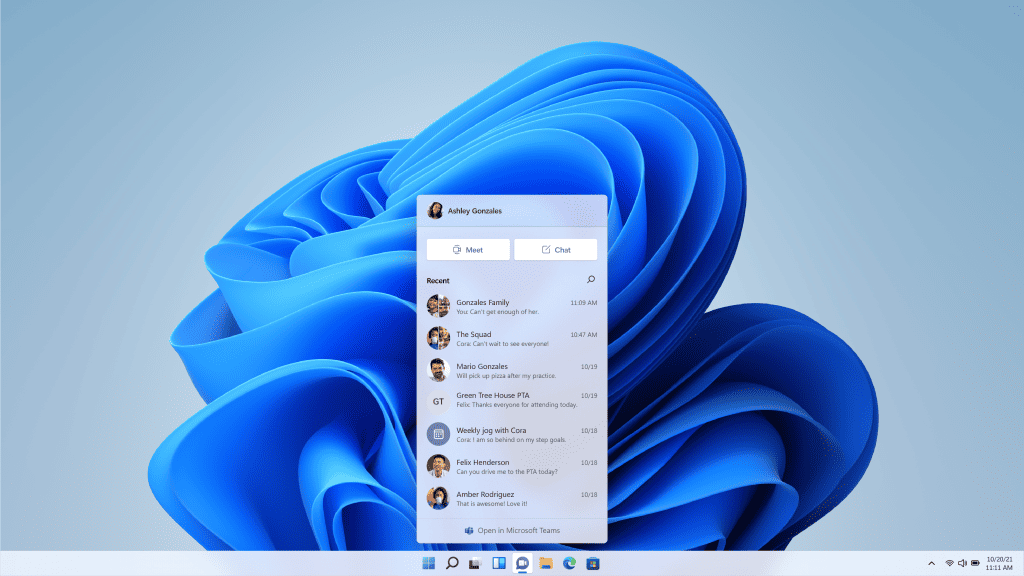
Microsoftは本日、Windows11ユーザー向けの新しいTeamsチャット機能の展開を発表しました。 まず、Windows11ユーザーはタスクバーに新しいチャットフライアウトを表示します。 次に、Microsoftは、最適化されたパフォーマンスとWindows11設計言語用に設計された新しいTeamsデスクトップエクスペリエンスをリリースします。 これらの機能は、以下のスケジュールに従って段階的にWindowsInsiderに展開されます。
- この最初の段階では、サインインして連絡先を追加し、個人およびグループのチャットを介して接続できるようになります。
- 今後数週間で、Microsoftは音声およびビデオ通話、会議、画面共有、その他の機能を有効にします。
Windows 11の機能へのTeamsの統合:
- あなたの指先で友人や家族。 誰かに連絡したいときは、タスクバーのチャットアイコンをクリックするだけです(または、キーボードショートカットファンの場合はWIN + Cです!)。 一目で、最近の個人およびグループの会話が表示され、応答したり、新しいチャットや通話を開始したりできます。 スタートメニューと同じように、チャットを開くことができます いつでも –他にどのウィンドウを開いているかは関係ありません–通信を開始すると、通信が終了します。 チャットフライアウトから[MicrosoftTeamsを開く]をクリックするか、[スタート]メニューまたは[検索]から直接起動することで、ウィンドウ全体のエクスペリエンスを開くことができます。
-
インライン返信による通知。 他の人があなたに連絡すると、美しいネイティブの通知を受け取り、テキストチャットに直接インラインで応答することもできます。 通知から直接通話を受け入れるか拒否するか、音声のみとしてピックアップするか、ビデオ付きでピックアップするかを決定できます。 通知は、Windows 11のフォーカスアシスト設定を尊重し、ユーザーを制御します。
- メールアドレスまたは電話番号で連絡先を追加します。 友達や家族に接続するための特別なコードを尋ねる必要はありません。 メールアドレスまたは電話番号にメッセージを送信するだけで、チームをまだ使用していない場合は、必要に応じてチームネットワークに参加するための招待状とともにメールまたはSMSでメッセージを受信します。
- 既存の連絡先を自動的に同期します。 過去にMicrosoftアカウントとの個人的なコミュニケーションにSkypeまたはOutlookを使用したことがある場合は、それらの連絡先を同期して、最初から使用を開始するオプションがあります。 Teamsモバイルアプリをインストールして連絡先の同期をオンにすることで、モバイルデバイスから連絡先を同期することもでき、時間をさらに節約できます。
- グループチャットと会議のリンク。 グループチャットやビデオ通話に他の人を簡単に招待できます。 チームがインストールされているかどうかに関係なく、リンクをコピーして送信するか、メールで共有するだけです。 リンクをクリックして参加できます。
このリリースの既知の問題:
- エクスペリエンスは英語(米国)のみにローカライズされています。 今後追加の言語とロケール。
- オフラインはまだサポートされていません。 エクスペリエンスを使用するには、インターネットに接続している必要があります。
- すべての機能がまだ利用できるわけではありません。 今後数週間でWindowsInsiderに提供される追加機能には、個人およびグループの音声およびビデオコールと会議、プレゼンスとステータスの設定、画面共有などがあります。
- Outlook、Skype、またはモバイルデバイスから連絡先を同期するときに、連絡先に複数の電話番号または電子メールアドレスがある場合は、プライマリ連絡先エイリアスのみが表示されます。 同期にも最大24時間かかる場合があります。
- 場合によっては、ユーザーはチャットフライアウトが開いたままになっていることに気付くことがあります。 回避策として、[設定]アプリ> [ユーザー補助]> [視覚効果]> [アニメーション効果]に移動し、設定をオフにしてからオンに切り替えます。
情報源: Microsoft








